Cómo filtrar tus pedidos
Te contamos cómo filtrar tus pedidos antes o despues de enviarlos
Si todavía utilizas la antigua interfaz, te invitamos a consultar este artículo.
Antes o después de enviar tus pedidos, tienes la opción de aplicar filtros que te permitirán construir tus vistas de manera más sencilla y gestionar el proceso de envío de manera fluida.
Índice:
1. Filtrar en Listo para Enviar
2. Filtrar en Etiquetas generadas
1. Filtrar en Listo para Enviar
Primero que todo, puedes aplicar un filtro en tus marketplaces y limitar la búsqueda seleccionando una fecha específica y un país.
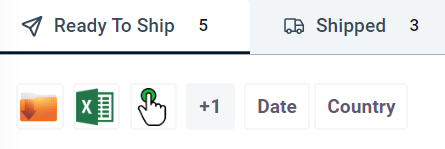
Al seleccionar Filtros, también puedes filtrar por fecha, precio, método de pago, documentos aduaneros, etiquetas, país, producto y tipos de devolución.

Filtrar por una sola palabra clave
Desde la barra de búsqueda, tienes la opción de aplicar un filtro utilizando una sola palabra clave. 🔎
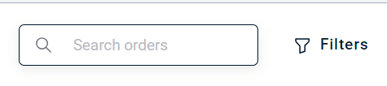
💡Puedes filtrar tus pedidos ingresando lo siguiente:
- Nombre del producto: (por ejemplo: Nike, Zapatos)
- Código SKU y código EAN: También puedes escribir el código del producto para gestionar todos los pedidos del mismo artículo.
El código SKU no debe incluir caracteres especiales ni signos de puntuación, salvo los guiones (-) y los guiones bajos (_), ya que de lo contrario podrían producirse errores al aplicar los filtros.
- Detalles del cliente: (por ejemplo: nombre, ciudad, correo electrónico, dirección, etc.)
- Notas
- Número de pedido
Filtrar por palabra clave + Filtro
Desde la barra de búsqueda, también puedes combinar filtros utilizando palabras clave (como el nombre del producto, el código del país o el SKU) junto con un Filtro.
Para hacerlo, ingresa la primera palabra clave y luego selecciona un Filtro.
Por ejemplo, podrías buscar "zapato" + "País Italia".

💡Puedes guardar una vista con los filtros aplicados, y esta aparecerá como una nueva pestaña que podrás consultar fácilmente siempre que lo desees.

2. Filtrar en Etiquetas generadas
Puedes aplicar un filtro en tus transportistas y limitar la búsqueda seleccionando una fecha específica y los pedidos que aún no han sido impresos.
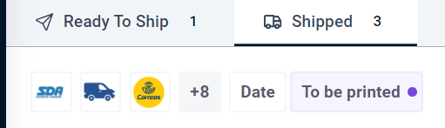
Al seleccionar Filtros, también puedes restringir tu búsqueda según fecha, precio, método de pago, país, tienda, estado, producto, tipos de devolución, pedidos a imprimir, aquellos que no han sido transmitidos al transportista y los que no se han actualizado en la tienda.

Filtrar por una sola palabra clave
Desde la barra de búsqueda, tienes la posibilidad de aplicar un filtro utilizando una única palabra clave. 🔎
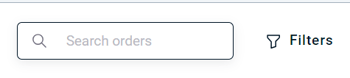
💡Puedes filtrar tus pedidos ingresando lo siguiente:
- Nombre del producto: (por ejemplo: Nike, Zapatos)
- Código SKU y código EAN: También puedes escribir el código del producto para gestionar todos los pedidos relacionados con el mismo artículo.
El código SKU no debe contener caracteres especiales ni signos de puntuación, a excepción de los guiones (-) y los guiones bajos (_). De lo contrario, podrías experimentar errores al aplicar los filtros.
-
Detalles del cliente: (por ejemplo: nombre, ciudad, correo electrónico, dirección, etc.)
-
Notas
-
Número de pedido
Filtrar por palabra clave + Filtro
Desde la barra de búsqueda, también tienes la opción de aplicar filtros combinando palabras clave (como el nombre del producto, el código de país o el SKU) junto con un Filtro.
Para hacerlo, ingresa primero la palabra clave y luego selecciona un Filtro correspondiente.
Por ejemplo, podrías buscar "zapato" + "País Italia".

💡Puedes guardar una vista con los filtros aplicados, y esta se mostrará como una nueva pestaña que podrás consultar fácilmente siempre que lo desees.

Para el filtro de fecha:
- Al hacer clic una vez en una fecha, esta se selecciona como la fecha de inicio (a partir de ese día en adelante)
-2.png?width=188&height=186&name=image%20(2)-2.png)
-
Al hacer clic dos veces en la misma fecha, esta se seleccionará como un día específico.
-4.png?width=200&height=196&name=image%20(1)-4.png)